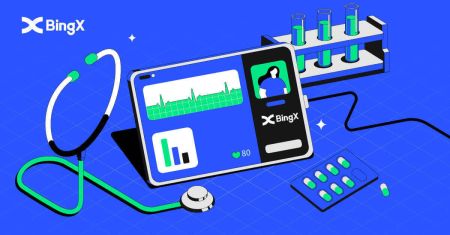Hogyan jelentkezzünk be a Bingxbe
A funkciók eléréséhez a felhasználóknak be kell jelentkezniük a regisztrált hitelesítő adatokkal. Akár asztali, akár mobil eszközt használ, a helyes bejelentkezési eljárást követve biztosítja a biztonságos és zökkenőmentes élményt. Ez az útmutató felvázolja a lépésről lépésre, hogy biztonságosan bejelentkezzen a Bingx-fiókjába.
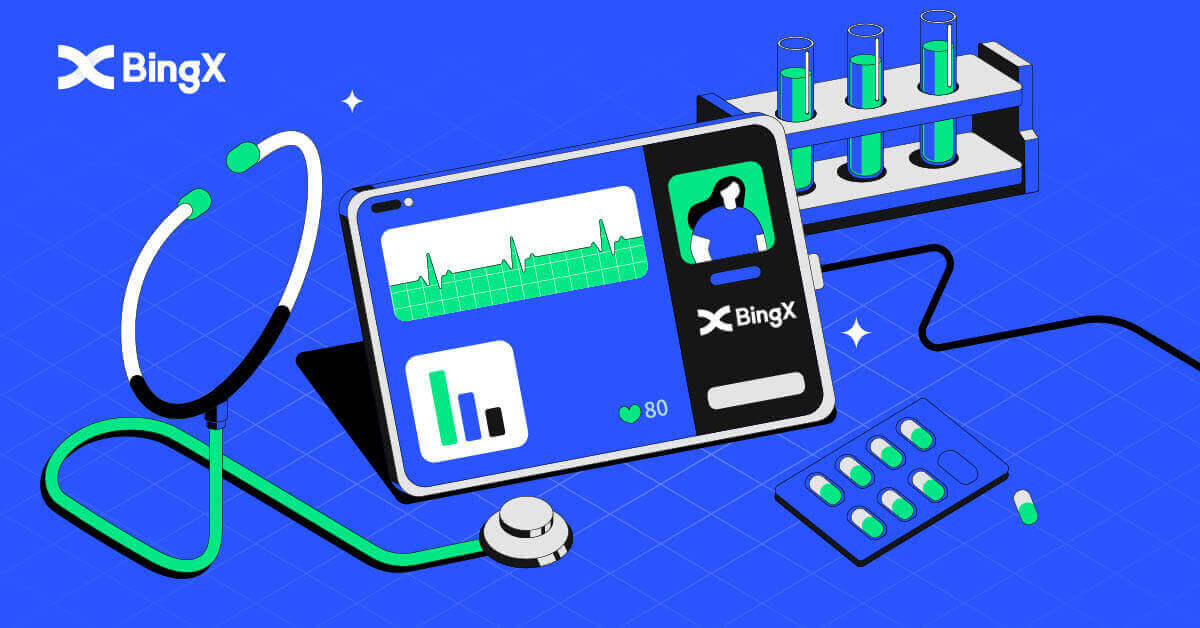
Hogyan lehet bejelentkezni a BingX fiókba [PC]
Jelentkezzen be a BingX-be e-mail használatával
1. Lépjen a BingX főoldalára, és válassza a [ Bejelentkezés ] lehetőséget a jobb felső sarokban. 2. A regisztrált [E-mail] és [Jelszó]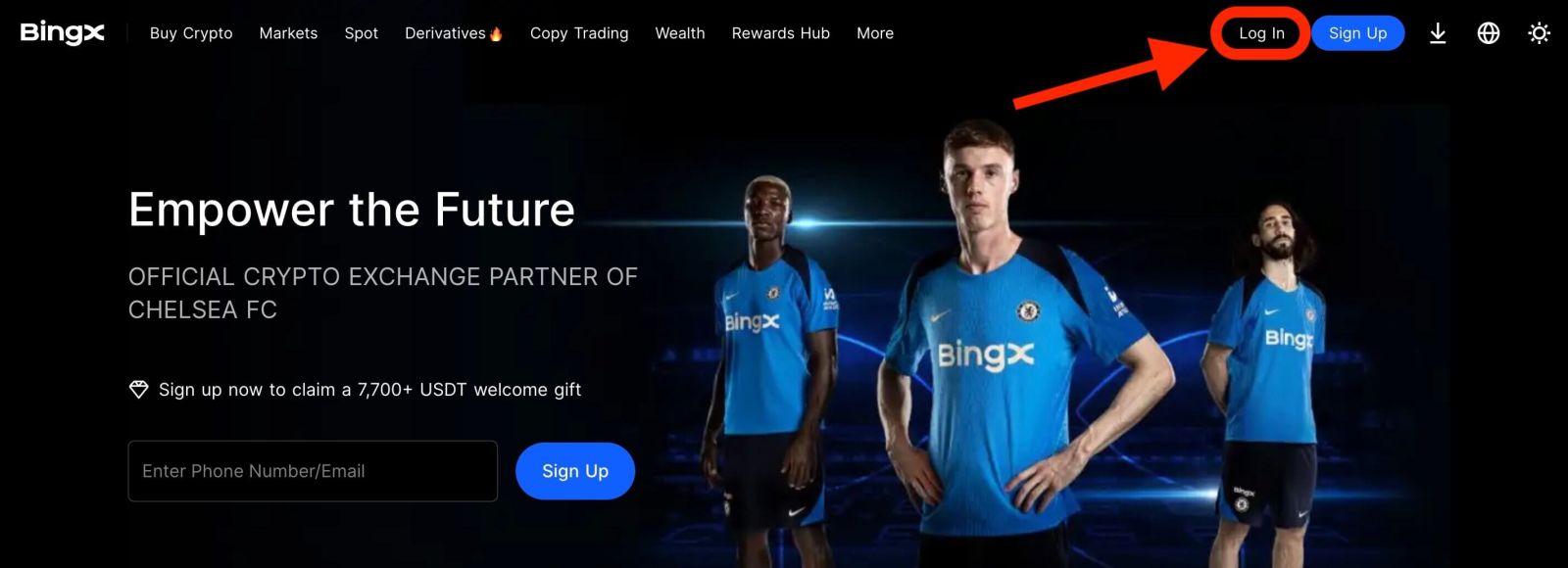
megadása után kattintson a [Bejelentkezés] gombra . 3. Húzza el a csúszkát a Biztonsági ellenőrzés rejtvény befejezéséhez. 4. Befejeztük a Bejelentkezést.

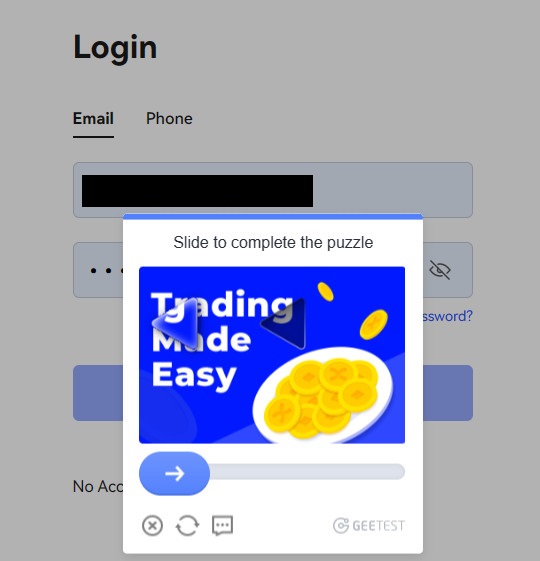
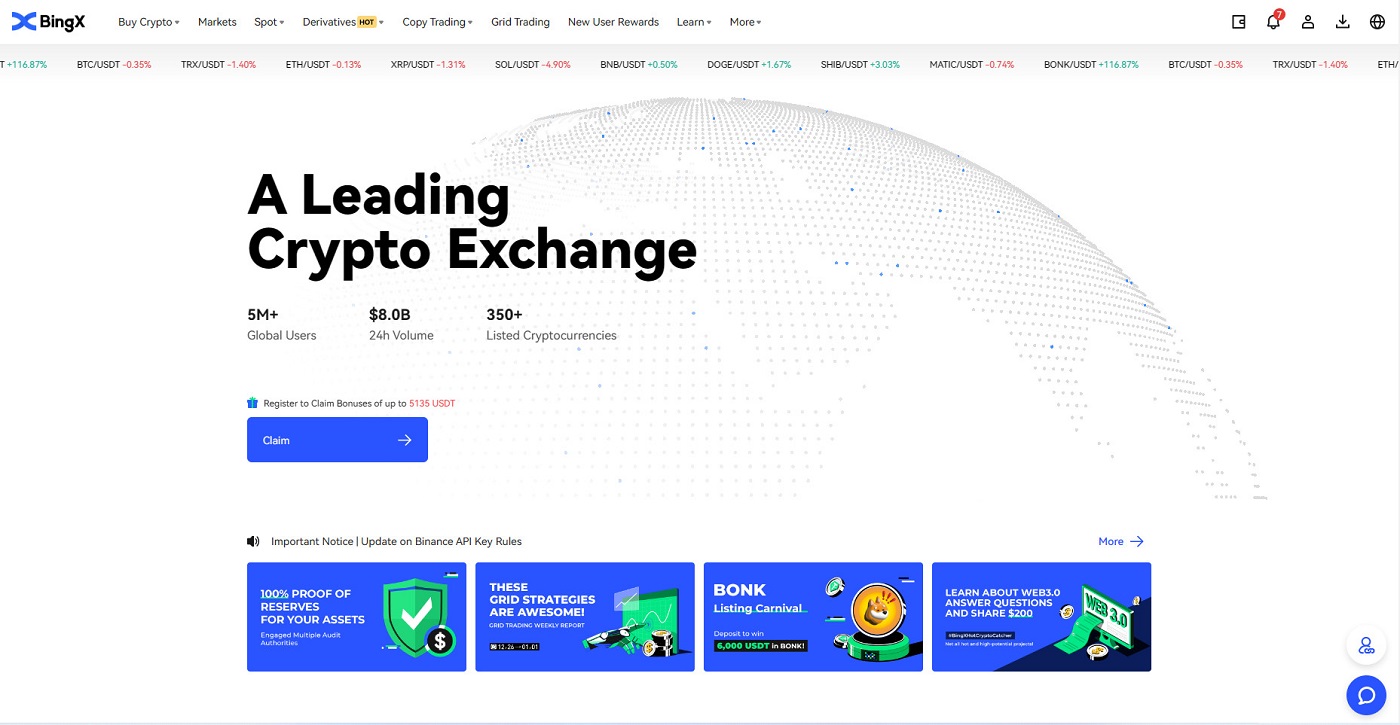
Jelentkezzen be a BingX-be a telefonszám használatával
1. Látogassa meg a BingX kezdőlapját , és kattintson a jobb felső sarokban található [ Bejelentkezés ]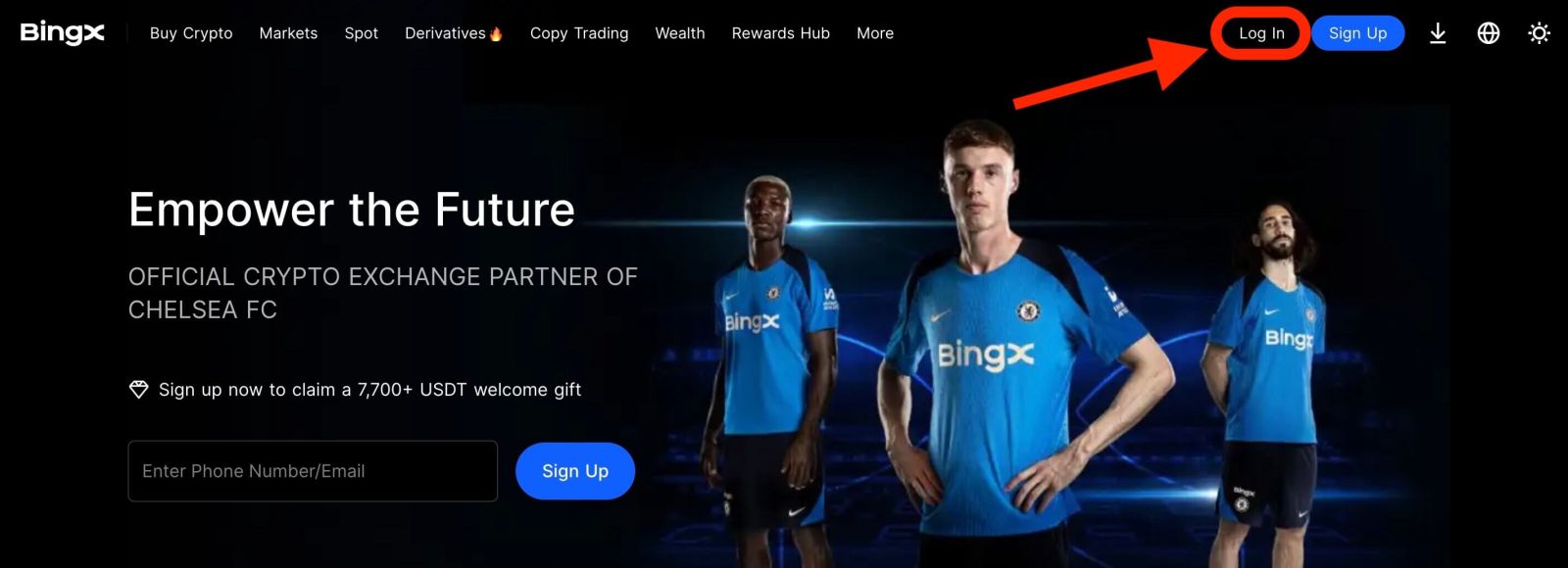
gombra. 2. Kattintson a [Telefon] gombra , válassza ki a körzetszámokat , majd adja meg telefonszámát és jelszavát . Ezután kattintson a [Bejelentkezés] gombra .
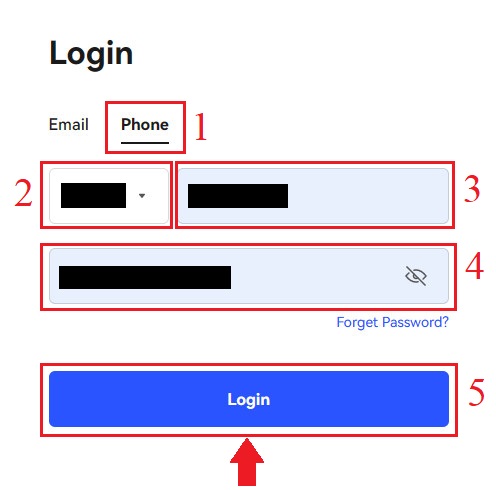
3. A biztonsági ellenőrzési kihívás megoldásához mozgassa a csúszkát.
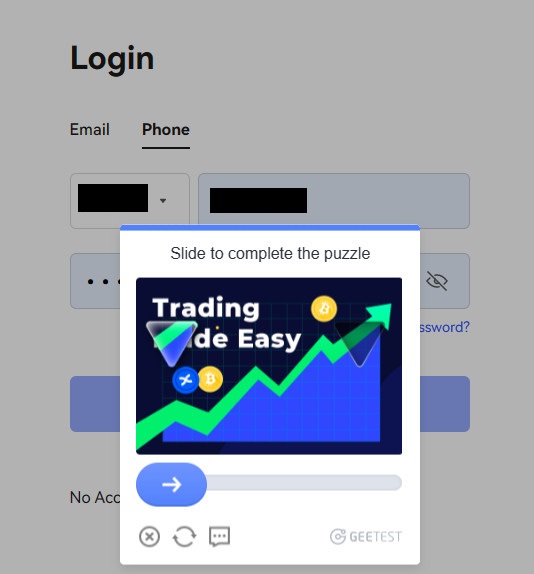
4. Befejeztük a bejelentkezést.
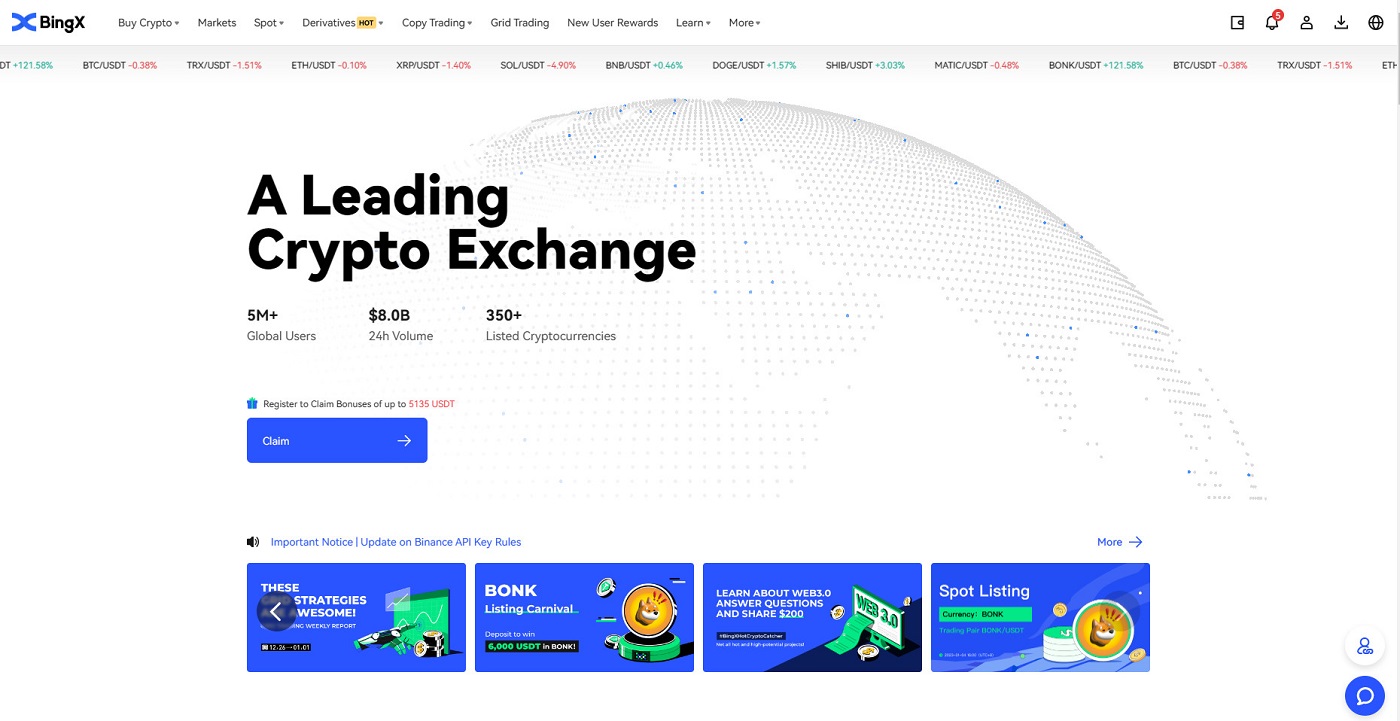
Hogyan lehet bejelentkezni a BingX-fiókba [Mobile]
Jelentkezzen be BingX fiókjába a BingX App segítségével
1. Nyissa meg a letöltött BingX alkalmazást [BingX App iOS] vagy [BingX App Android], válassza ki a szimbólumot a bal felső sarokban.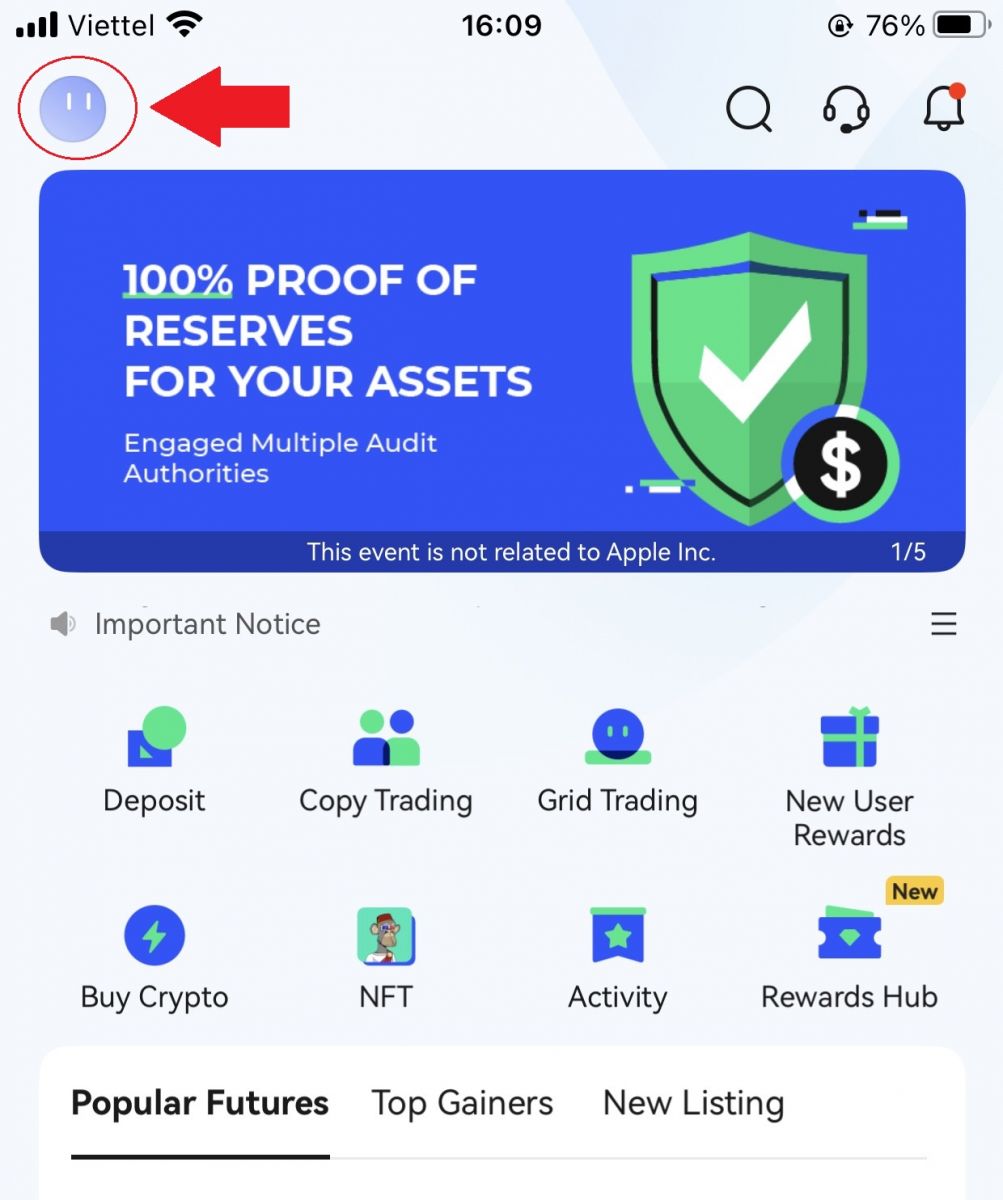
2. Nyomja meg a [Bejelentkezés] gombot .
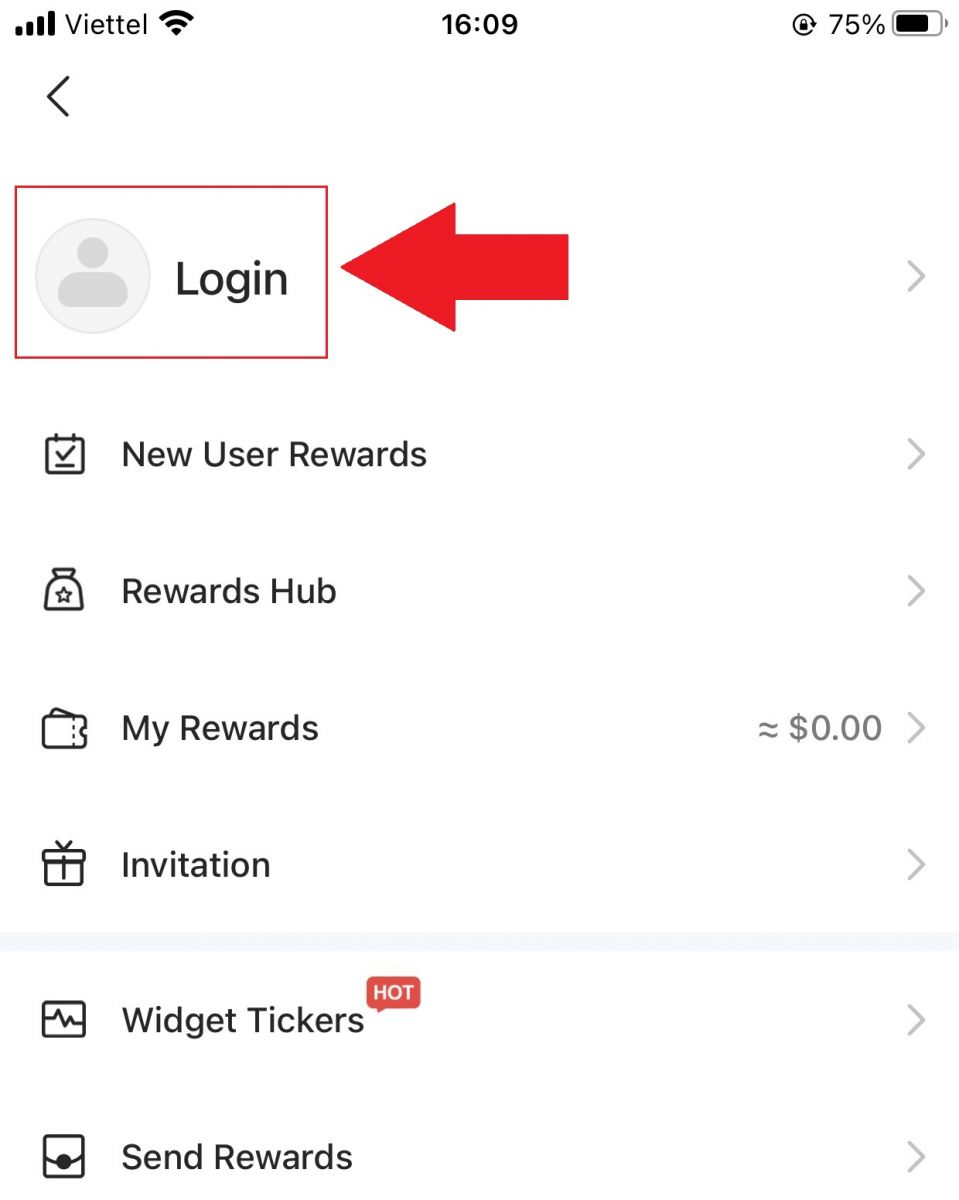
3. Írja be az [Email Address] és [Password] elemeket, amelyeket a BingX-nél regisztrált, majd kattintson a [Bejelentkezés] gombra.
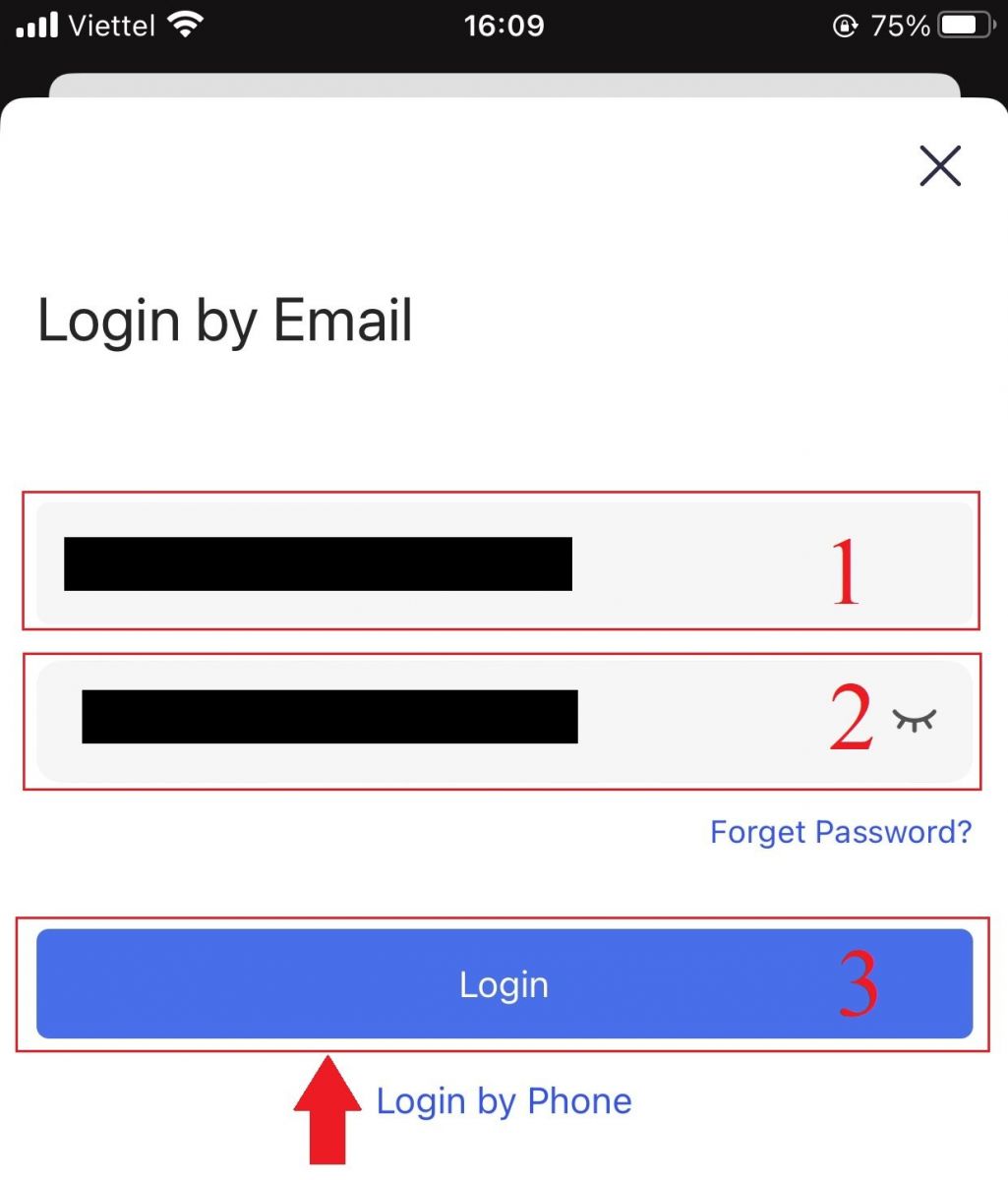
4. A biztonsági ellenőrzés befejezéséhez csúsztassa el a csúszkát.
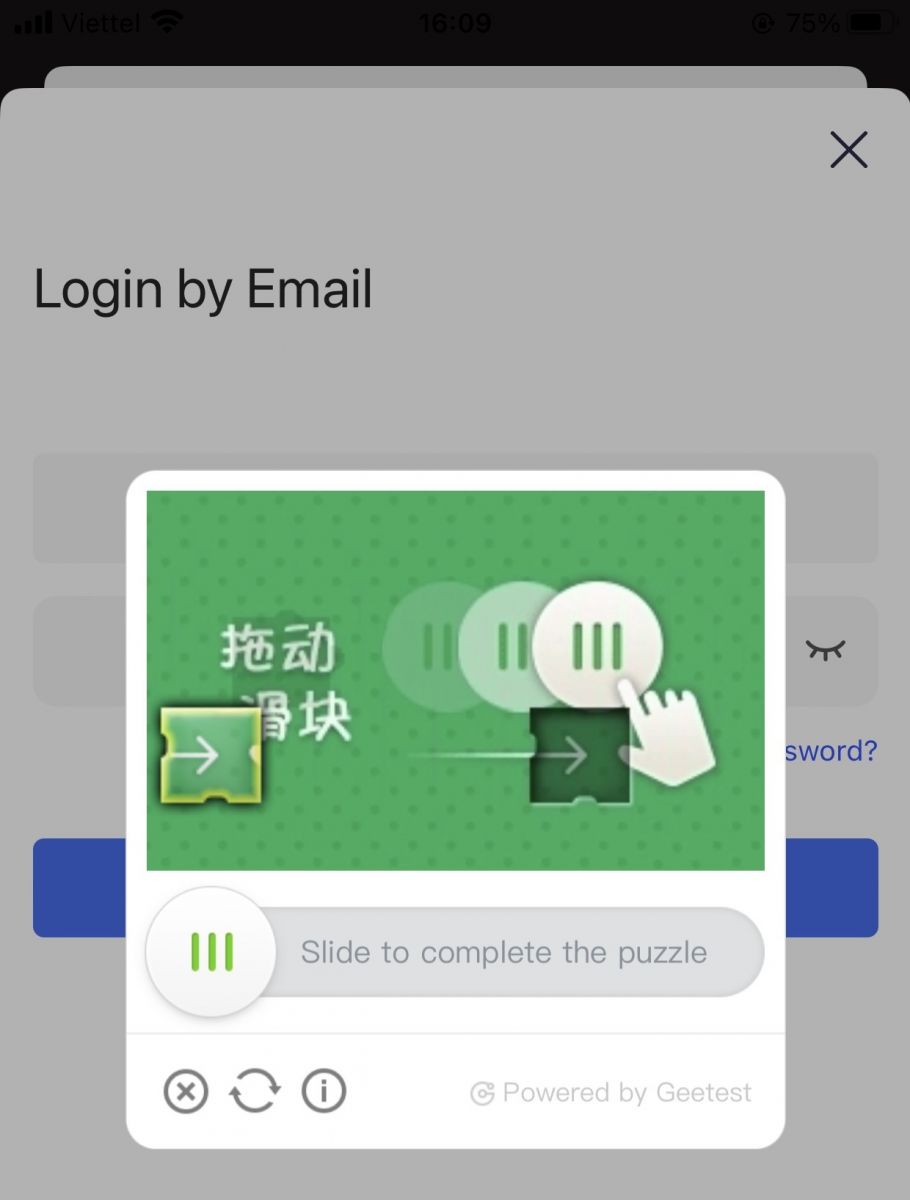
5. Befejeztük a bejelentkezési folyamatot.
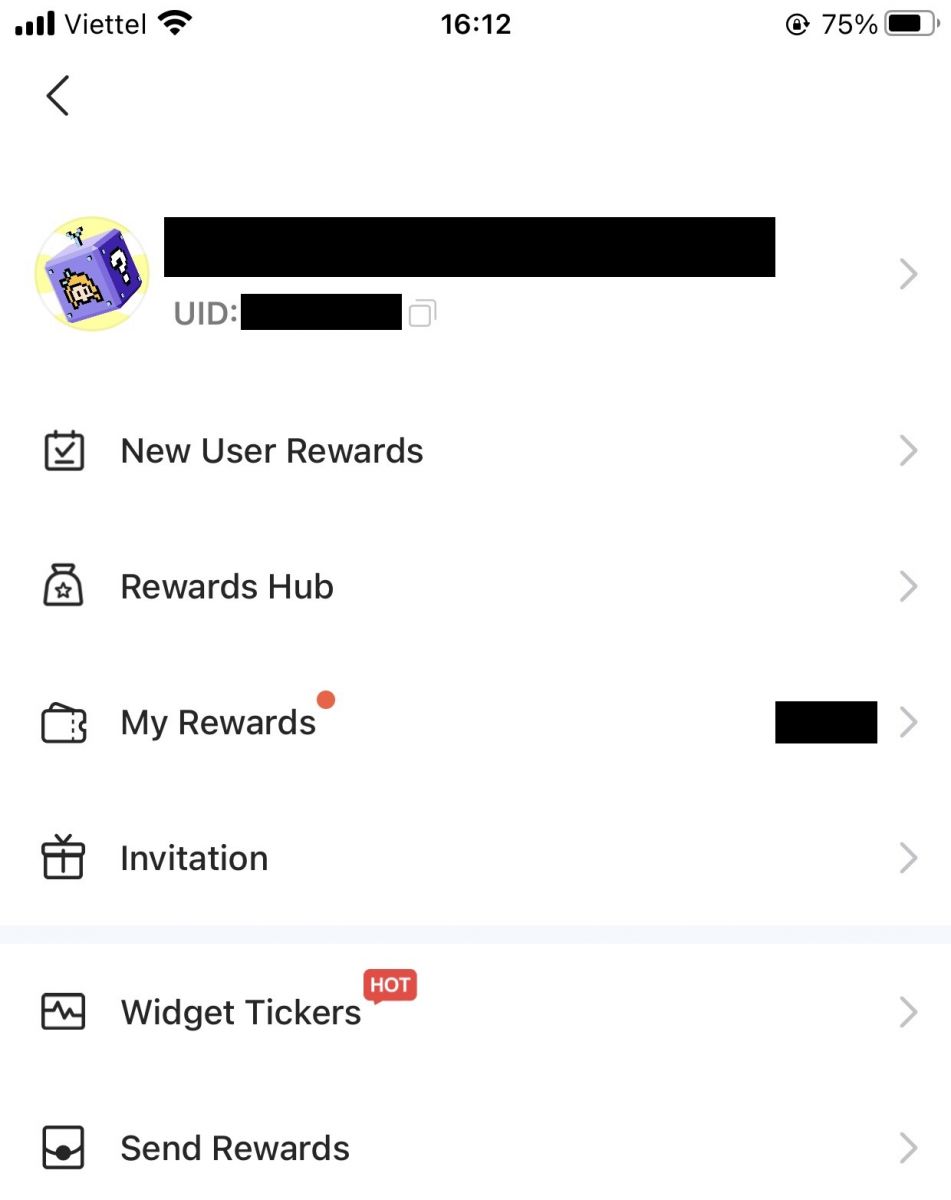
Jelentkezzen be BingX-fiókjába a mobilweben
1. Nyissa meg a BingX kezdőlapját a telefonján, és válassza a [Bejelentkezés] lehetőséget a tetején. 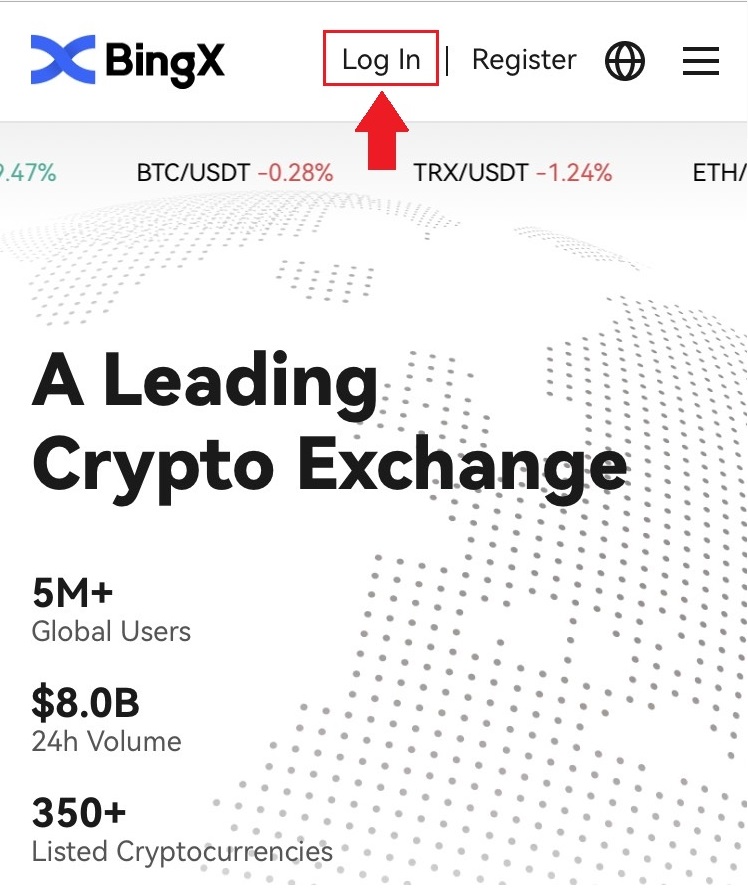
2. Adja meg e-mail címét , adja meg jelszavát , majd kattintson a [Bejelentkezés] gombra .
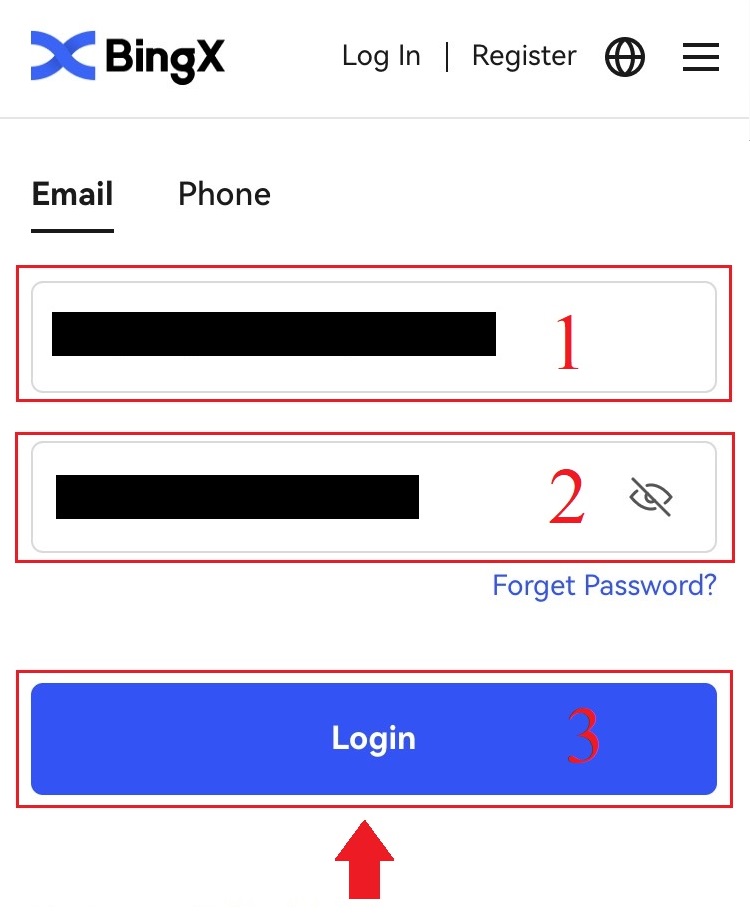
3. Húzza el a csúszkát a Biztonsági ellenőrzés rejtvény befejezéséhez.
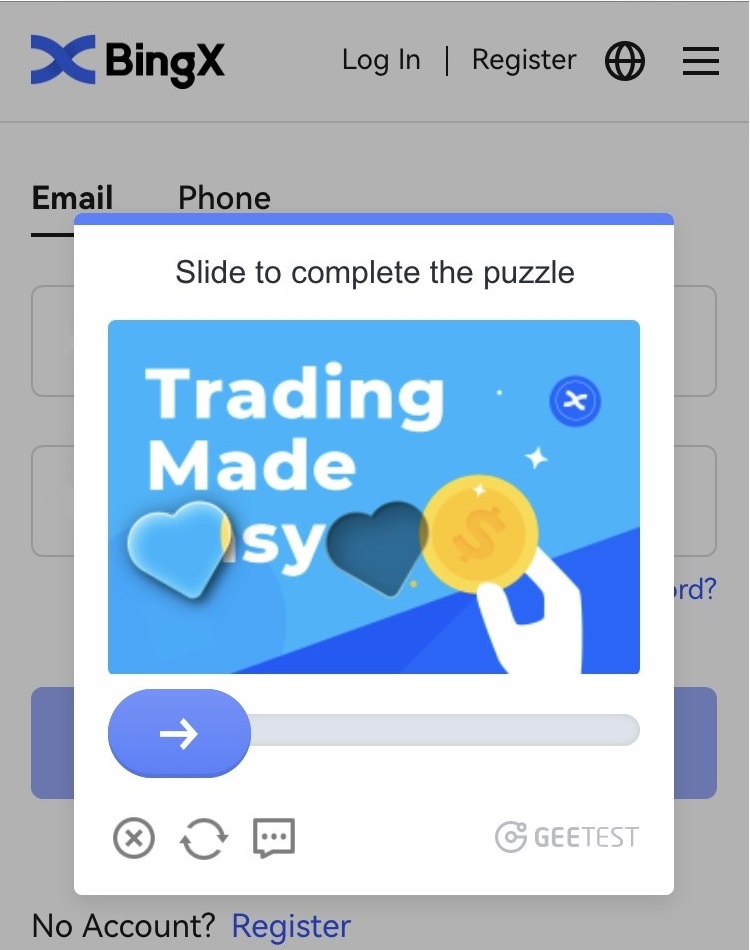
4. A bejelentkezési eljárás ezzel véget ért.
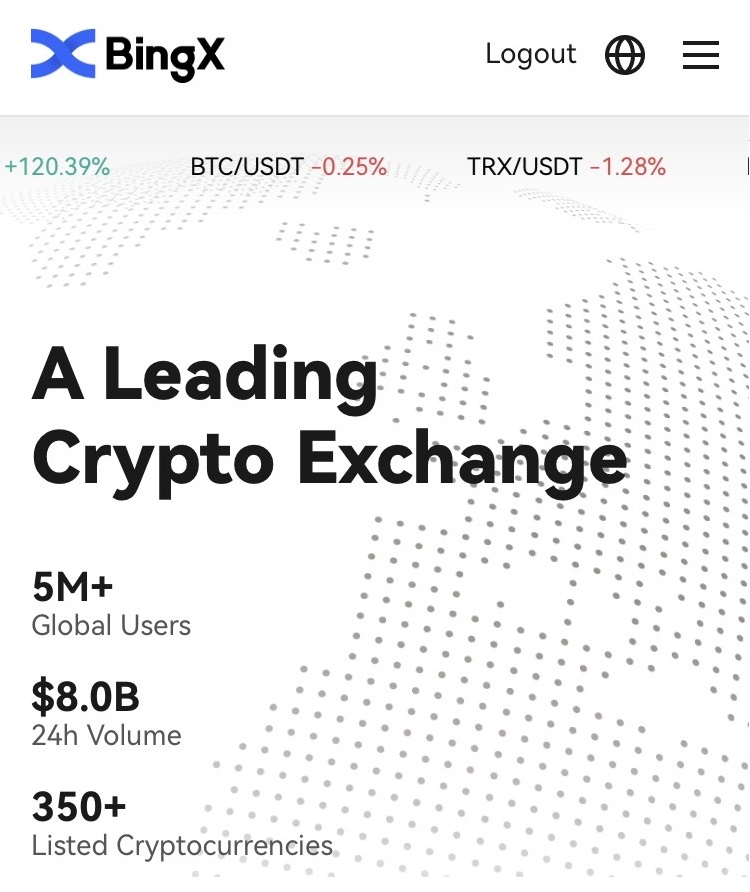
Gyakran Ismételt Kérdések (GYIK)
Miért kaptam egy ismeretlen naplóról értesítő e-mailt?
Az ismeretlen bejelentkezésről szóló értesítés a fiók biztonságát szolgáló védelmi intézkedés. Fiókja biztonságának védelme érdekében a BingX [Ismeretlen bejelentkezési értesítés] e-mailt küld Önnek, amikor új eszközön, új helyen vagy új IP-címről jelentkezik be.
Kérjük, ellenőrizze még egyszer, hogy az [Ismeretlen bejelentkezési értesítés] e-mailben szereplő bejelentkezési IP-cím és hely az Öné-e:
Ha igen, hagyja figyelmen kívül az e-mailt.
Ha nem, kérjük, állítsa vissza a bejelentkezési jelszót, vagy tiltsa le fiókját, és azonnal küldjön be jegyet, hogy elkerülje a szükségtelen eszközvesztést.
Miért nem működik megfelelően a BingX a mobilböngészőmben?
Időnként problémákat tapasztalhat a BingX mobilböngészőben történő használatakor, például hosszú ideig tart a betöltés, a böngészőalkalmazás összeomlik vagy nem töltődik be.
Íme néhány hibaelhárítási lépés, amelyek hasznosak lehetnek az Ön által használt böngészőtől függően:
Mobilböngészők iOS-en (iPhone)
Nyissa meg a telefon beállításait
Kattintson az iPhone Storage elemre
Keresse meg a megfelelő böngészőt
Kattintson a Webhelyadatok Az összes webhelyadat eltávolítása elemre
Nyissa meg a Böngésző alkalmazást , lépjen a bingx.com oldalra , és próbálkozzon újra .
Android mobileszközökön (Samsung, Huawei, Google Pixel stb.)
Nyissa meg a Beállítások Eszközkezelés menüpontot
Kattintson az Optimalizálás most elemre . Ha elkészült, koppintson a Kész elemre .
Ha a fenti módszer sikertelen, próbálkozzon a következővel:
Nyissa meg a Beállítások Alkalmazásokat
Válassza ki a megfelelő böngészőalkalmazás-tárhelyet
Kattintson a Gyorsítótár törlése gombra
Nyissa meg újra a böngészőt , jelentkezzen be , és próbálkozzon újra .
Miért nem tudok SMS-t kapni?
A mobiltelefon hálózati torlódása okozhatja a problémát, kérjük, próbálja újra 10 perc múlva.
Megpróbálhatja azonban megoldani a problémát az alábbi lépések végrehajtásával:
1. Győződjön meg arról, hogy a telefon jele jól működik. Ha nem, kérjük, menjen olyan helyre, ahol jó jelet tud fogadni a telefonján;
2. Kapcsolja ki a feketelista funkciót vagy az SMS blokkolásának egyéb módjait;
3. Kapcsolja telefonját Repülőgép módba, indítsa újra a telefont, majd kapcsolja ki a Repülőgép módot.
Ha a megadott megoldások egyike sem oldja meg problémáját, kérjük, küldjön be jegyet.
Következtetés: Biztonságos és egyszerű hozzáférés a BingX-hez
A BingX-be való bejelentkezés egyszerű, de kulcsfontosságú lépés a kereskedési számlájához való biztonságos hozzáféréshez. Ha követi ezeket a lépéseket, és engedélyezi az olyan biztonsági funkciókat, mint a 2FA, megvédheti eszközeit az illetéktelen hozzáféréstől.
Mindig használja a hivatalos BingX webhelyet vagy alkalmazást a biztonságos kereskedési élmény érdekében. Ha bármilyen bejelentkezési problémába ütközik, a BingX ügyfélszolgálat áll a rendelkezésére.